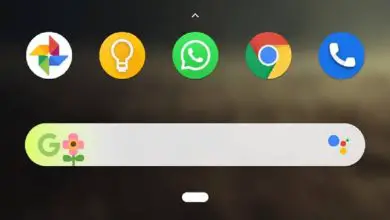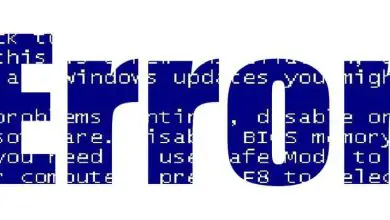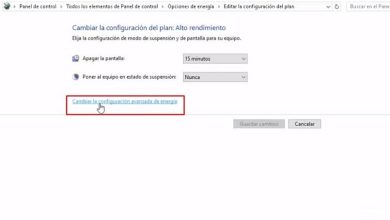Come correggere l’errore c: Windows System32 LogiLDA.dll in Windows 10?
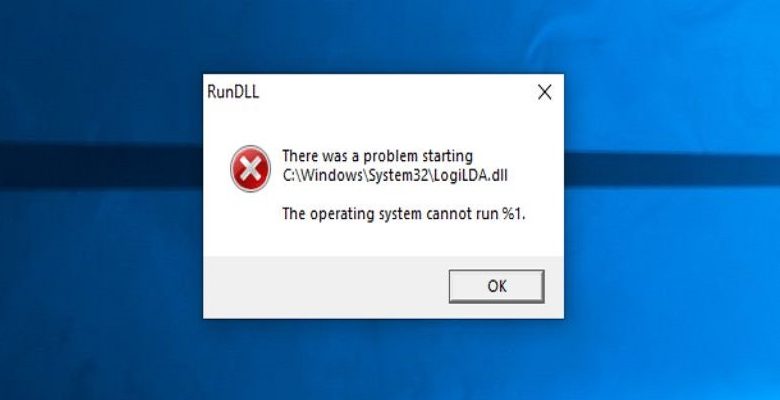
Cosa sono i file dll?
Molto probabilmente, nel corso della tua vita hai sentito parlare di questi file e di quanto siano importanti per il sistema operativo Windows. Senza di loro tutte le funzioni che svolgi, come l’ apertura di un programma, non sarebbero possibili.
Sono una serie di file che si compongono di codici, grafici e/o comandi, nonché altre parti delle app. Ecco perché è necessario averli, quando alcuni mancano o sono danneggiati, si verificano errori che ti confondono , come l’errore c: \ Windows \ System32 \ LogiLDA.dll.
Perché compare questo errore?
Esistono diversi modi per sapere il motivo, tra cui potrebbe trattarsi di un’applicazione o di un programma difettoso. Può anche essere dovuto a un aggiornamento o un virus, una cattiva installazione o semplicemente che è stato cancellato per errore.
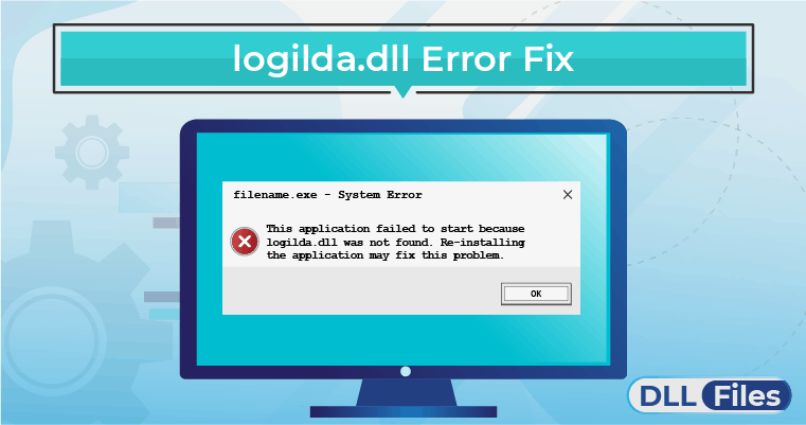
C’è anche la possibilità che ci sia un agente dannoso all’interno del computer come un virus che ti dà fastidio o sta cancellando i file.
Soluzioni per l’errore c: \ Windows \ System32 \ LogiLDA.dll
Come correggere questo errore? La verità, ci sono diverse soluzioni, puoi provare ognuna di queste finché non trovi quella che si adatta al tuo computer. È meglio eliminare tutte le tracce del file dll e quindi eseguire una nuova installazione.
Soluzione 1: disabilitare LogiLDA dall’inizio
La procedura guidata di download di Logitech si avvia sempre automaticamente all’avvio del computer, quindi è necessario interromperla. Puoi configurare il tuo task manager di Windows per ottimizzare le prestazioni e correggere questo errore.
La prima cosa da fare è fare clic con il pulsante destro del mouse sulla barra delle applicazioni e selezionare «Task Manager». Quando lo apri, appariranno solo 2 applicazioni in esecuzione, apri con «Maggiori dettagli».
Infine, nella scheda home vedrai «LogiLDA», fai clic destro su di esso e seleziona «Disabilita». Con questo avrai già disattivato l’assistente Logitech.
Soluzione 2: disinstallare il software Logitech SetPoint
Se il metodo sopra non ha funzionato, questa potrebbe essere la tua soluzione. Per disinstallare il Logitech Set Point basta premere il tasto «Windows» + «R» si aprirà la finestra di esecuzione, digitarla «appwiz.cpl» e premere «Invio».
Sarai in grado di vedere un elenco con i tuoi programmi, ora individua Logitech SetPoint e fai clic con il pulsante destro del mouse su di esso, quindi premi semplicemente «Disinstalla». Quando Windows ti chiede di confermare la disinstallazione dal tuo sistema, fai clic su «Sì». Se hai bisogno di maggiori informazioni, puoi rivedere altri modi per disinstallare facilmente i programmi da Windows 10.
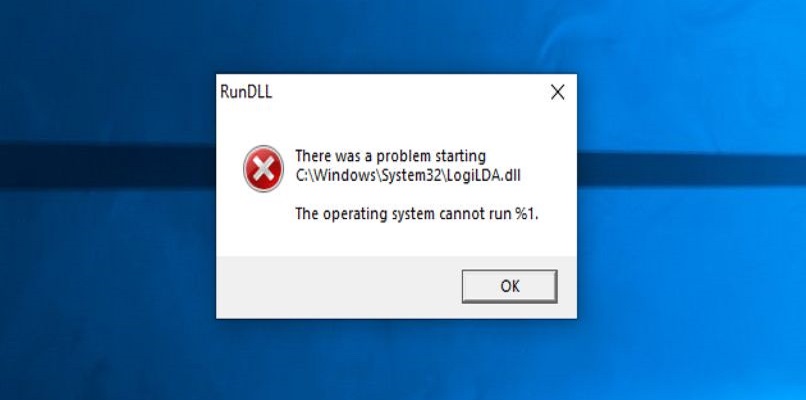
Infine, riavvia il PC e reinstalla Logitech SetPoint. Questo dovrebbe essere sufficiente per eliminare l’errore c: \ Windows \ System32 \ LogiLDA.dll.
Soluzione tre: rimuovere le tracce dalla procedura guidata di download di Logitech
Se l’errore persiste dopo aver disinstallato il programma, è necessario eliminare queste tracce dal registro. Per fare ciò, digita «Esegui» nella «barra delle applicazioni di ricerca» e quando viene visualizzato il risultato, premi «Invio».
Ora digita «Regedit» nella casella di testo e fai clic su «Ok». Ora devi navigare nel percorso dell’Editor del Registro di sistema del tuo PC, che è questo: Computer> HKEY_LOCAL_MACHINENSOFTWAREMicrosoftWindowsCurrentVersionRun.
Troverai un pannello a destra in cui vedrai la chiave Logitech Download Wizard. Fare clic destro su di esso e premere «Elimina».
Soluzione 4: driver del mouse Logitech
Un’altra soluzione per l’errore c: \ Windows \ System32 \ LogiLDA.dll è disinstallare il driver del dispositivo. Per farlo basta seguire questi passaggi:
Fare clic con il pulsante destro del mouse sull’icona di avvio sulla barra delle applicazioni e selezionare «Gestione dispositivi». Quando viene visualizzata la schermata, è necessario individuare «Mouse e altri dispositivi di puntamento» e fare doppio clic per espandere l’elenco. Individua «Logitech HID» e fai clic con il pulsante destro del mouse su di esso per poter selezionare «Disinstalla dispositivo».